- Outeur Jason Gerald [email protected].
- Public 2024-01-19 22:11.
- Laas verander 2025-01-23 12:05.
Hierdie wikiHow leer u hoe u die outokorreksie -funksie op slimfone, tablette en rekenaars kan afskakel. Hierdie funksie is 'n standaard tikfunksie wat op die meeste bedryfstelsels en platforms geïnstalleer is. Deur dit uit te skakel, sal u rekenaar of mobiele toestel nie outomaties spelfoute na die korrekste spelling omskakel nie.
Stap
Metode 1 van 4: Op iPhone of iPad
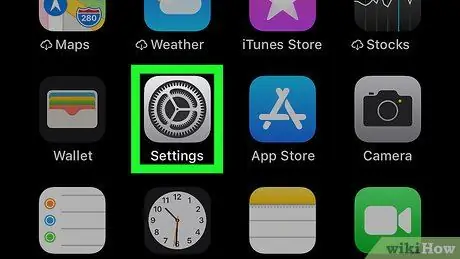
Stap 1. Maak die iPhone- of iPad -instellingsmenu oop
("Instellings").
Tik op die ikoon "Instellings" wat in 'n grys blokkie lyk soos 'n stel ratte.
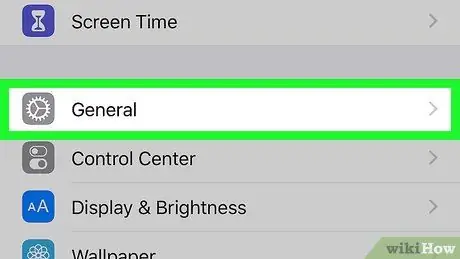
Stap 2. Swipe skerm en raak opsie
"Algemeen".
Hierdie opsie is bo -aan die bladsy "Instellings".
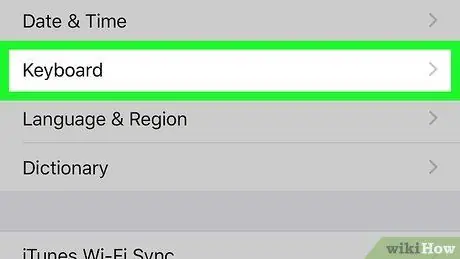
Stap 3. Swipe die skerm en raak Keyboard
Dit is in die middel van die 'Algemeen' bladsy.
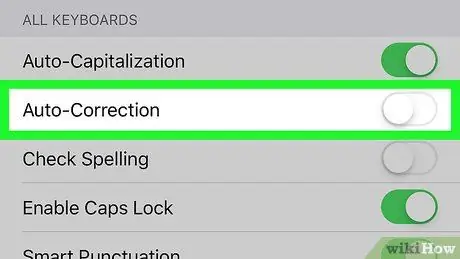
Stap 4. Raak die groen skakelaar "Outomatiese regstelling" aan
Die skakelaar se kleur verander na grys
wat aandui dat die outokorreksie -funksie op u iPhone of iPad gedeaktiveer is.
- As die skakelaar "Outokorreksie" reeds grys is, is hierdie funksie reeds afgeskakel.
- Miskien moet u 'Spellingkontrole' ook uitskakel deur op die groen skakelaar langs die titel te tik.
Metode 2 van 4: Op Android -toestel
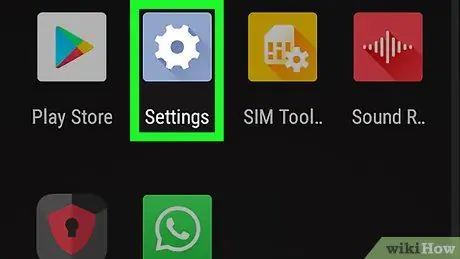
Stap 1. Maak die spyskaart vir toestelinstellings oop ("Instellings")
Swiep van die bokant van die skerm af om die kennisgewingbalk te vertoon, en tik dan op die instellingsratikoon ("Instellings")
in die regter boonste hoek van die spyskaart.
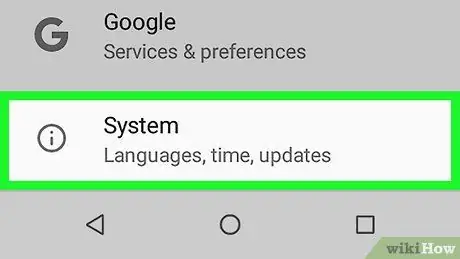
Stap 2. Swipe die skerm en raak System
Hierdie opsie is onderaan die instellingsmenu.
Veeg op 'n Samsung Galaxy -toestel op en tik op " Algemene bestuur ”.
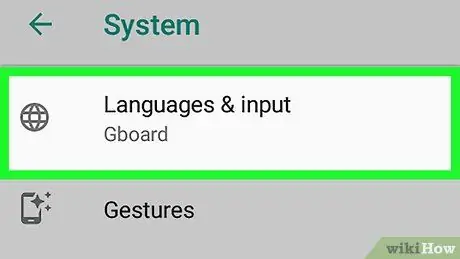
Stap 3. Raak Tale en invoer aan
Dit is bo -aan die bladsy.
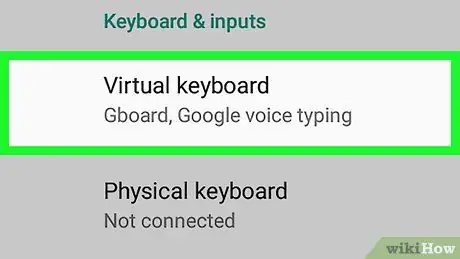
Stap 4. Raak die virtuele sleutelbord aan
Dit is in die middel van die bladsy.
Raak die opsie " Skermbord op die skerm "As u 'n Samsung Galaxy -slimfoon of -tablet gebruik.
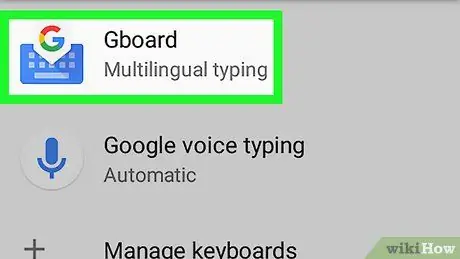
Stap 5. Kies die toestel se sleutelbord
Raak die sleutelbord wat outomaties op die toestel geïnstalleer is, aan.
- Gebruikers van Samsung Galaxy moet byvoorbeeld die " Samsung sleutelbord ”.
- As u Gboard gebruik, raak die opsie “ Gboard ”.
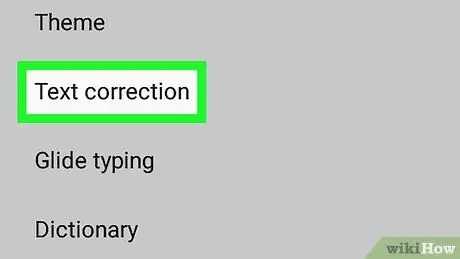
Stap 6. Raak Tekskorreksie aan
Dit is in die middel van die skerm.
Raak die opsie "op 'n Samsung Galaxy -toestel" Slim tik "(As u Gboard kies, moet u" Teksregstelling ”).
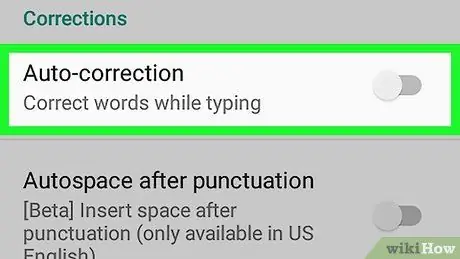
Stap 7. Raak die blougroen skakelaar "Outomatiese regstelling" aan
Die skakelaar se kleur verander na grys
wat aandui dat die outokorreksie -funksie op die toestel nie meer geaktiveer is nie.
- As die skakelaar reeds grys is, is die outokorreksie -funksie op die Android -toestel gedeaktiveer. Terwyl u nog in hierdie spyskaart is, kan u ook die funksie "Wys regstellingsvoorstelle" deaktiveer.
- Tik op die hoof Samsung Galaxy -sleutelbord op die blou skakelaar "Voorspellende teks".
Metode 3 van 4: Op Windows -rekenaar
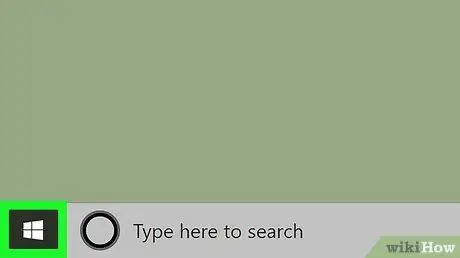
Stap 1. Maak die "Start" -kieslys oop
Klik op die Windows-logo in die onderste linkerhoek van die skerm.
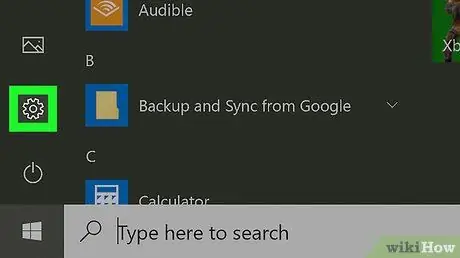
Stap 2. Maak "Instellings" oop
Klik op die rat-ikoon in die onderste linkerhoek van die Start-menu. Die instellingsvenster ("Instellings") sal verskyn.
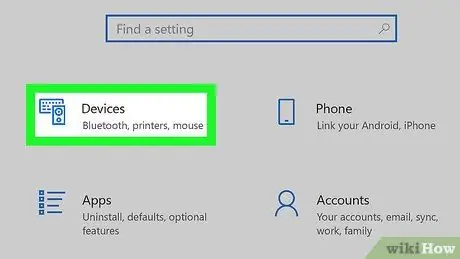
Stap 3. Klik op Toestelle
Dit is in die middel van die venster "Instellings".
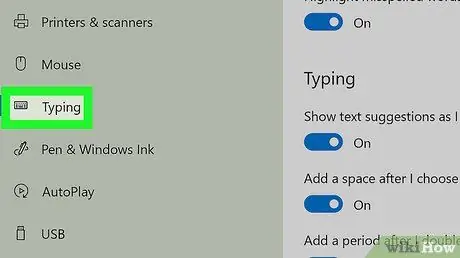
Stap 4. Klik op die blad Tik
Hierdie oortjie is aan die linkerkant van die venster "Toestelle".
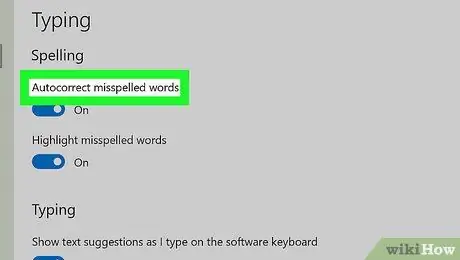
Stap 5. Soek die opskrif "Outokorrigeer verkeerd gespelde woorde"
Gewoonlik kan u die titel van hierdie segment bo -aan die venster sien.
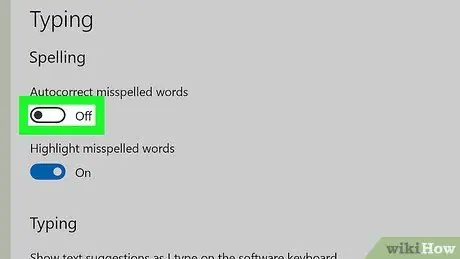
Stap 6. Klik op die skakelaar "Aan"
Hierdie skakelaar is onder die opskrif "Outokorreksie verkeerd gespelde woorde". As u geklik het, word die skakelaar afgeskakel
wat aandui dat die outokorreksie -funksie nie meer op die rekenaar geaktiveer is nie.
- As die skakelaar gemerk is met 'n "Uit" -etiket langsaan, is die outokorreksie -funksie nie meer op die rekenaar geaktiveer nie.
- U moet ook die funksie "Merk verkeerd gespelde woorde" in hierdie spyskaart deaktiveer deur op die skakelaar "Aan" vir die funksie te klik.
Metode 4 van 4: Op Mac -rekenaar
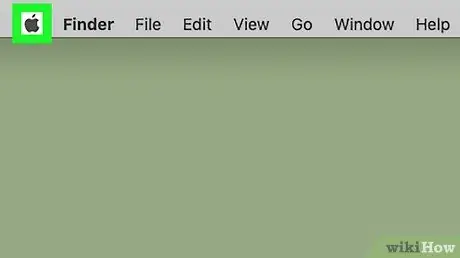
Stap 1. Maak die Apple -spyskaart oop
Klik op die Apple-logo in die linker boonste hoek van die skerm. Daarna verskyn 'n keuselys.
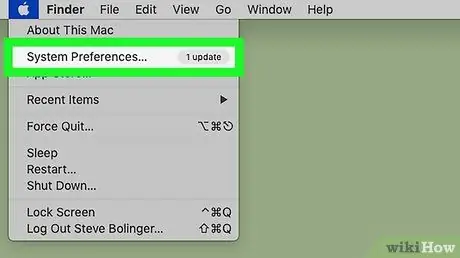
Stap 2. Klik op Stelselvoorkeure…
Hierdie opsie is in die keuselys. As u daarop klik, word die venster "Stelselvoorkeure" oopgemaak.
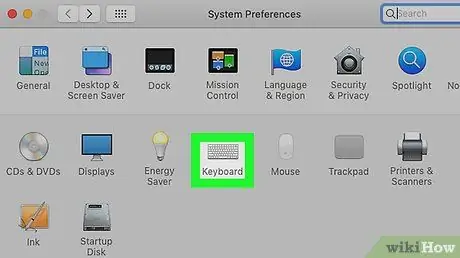
Stap 3. Klik op Keyboard
Hierdie opsie is in die venster "Stelselvoorkeure". Die venster "Sleutelbord" word daarna vertoon.
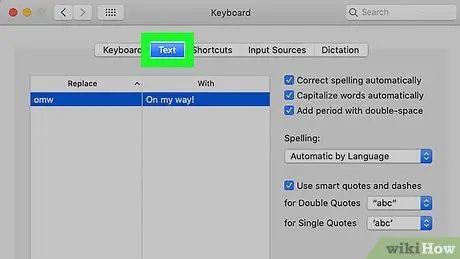
Stap 4. Klik op die oortjie Teks
Hierdie oortjie is bo -aan die venster "Sleutelbord".
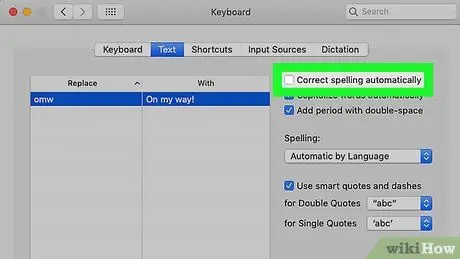
Stap 5. Verwyder die vinkje uit die boks "Outomaties korrekte spelling"
Dit is in die regter boonste hoek van die venster. Daarna word die outokorreksie -funksie op Mac -rekenaars afgeskakel.






